
Tidak hanya video dan audio saja, kamu juga butuh cara membuat tulisan di TikTok agar video mu bisa semakin menarik untuk disaksikan.
Membuat tulisan di TikTok sendiri nyatanya sangat mudah dan kamu pasti bisa melakukannya. Seluruh panduan tentang membuat tulisan di TikTok akan Gubuk Pintar tuliskan dalam artikel ini. Silahkan temukan pada bagian selanjutnya ya!
| Daftar Isi |
Cara Membuat Tulisan di TikTok
Sebelum masuk ke cara edit tulisan di TikTok, mari kita bahas dulu bagaimana cara membuatnya. Untuk itu, silahkan ikuti langkah-langkah berikut ini:
Buka aplikasi TikTok dan masuk dengan akun mu
Tekan tombol + untuk membuat sebuah video baru

Silahkan buat konten video dan audio yang kamu inginkan
Ketika masuk ke editor video, tekan ikon Text untuk membuat tulisan di TikTok

Tulis teks yang kamu inginkan dan tekan Done di pojok kanan atas apabila telah selesai
Kamu bisa membuat tulisan sebanyak apapun yang kamu mau. Apabila kamu ingin menghapusnya, cukup tekan dan seret tulisan tersebut ke tombol Delete yang ada di bagian tengah atas layar. Tombol ini akan otomatis muncul ketika kamu menekan dan menyeret tulisan tersebut.
Cara Edit Tulisan di TikTok
Setelah tahu cara membuat tulisan di TikTok, kini Gubuk Pintar akan menjelaskan beberapa kostumasi terhadap tulisan tersebut agar lebih menarik. Berikut ini opsi yang tersedia saat ini:
Cara Mengubah Jenis Huruf Tulisan TikTok
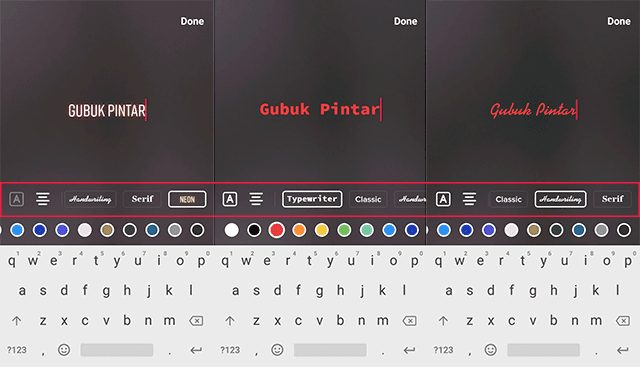 |
| Cara Mengubah Jenis Huruf Tulisan TikTok |
TikTok menyediakan beberapa jenis huruf yang bisa kamu gunakan seperti:
Typewriter
Classic
Handwriting
Serfi
Neon
Cara Mengubah Warna Tulisan TikTok
 |
| Cara Mengubah Warna Tulisan TikTok |
Kamu juga bisa mengganti warna tulisan di TikTok hingga dengan lebih dari 15 pilihan warna yang tersedia. Cara mengubah warna tulisan di TikTok sendiri dapat kamu lakukan dengan langsung memilih salah satu warna saja.
Kalau kamu ingin membuat beberapa warna tulsian berbeda dalam satu kalimat, maka kamu harus membuat beberapa kata terpisah dan menggabungkannya setelah selesai mengatur seluruh warnanya.
Cara Mengubah Posisi Baris Tulisan TikTok
 |
| Cara Mengubah Posisi Baris Tulisan TikTok |
Ada tiga posisi baris tulisan yang bisa kamu pilih, yaitu:
Left
Right
Center
Seperti pada editor teks pada umumnya, posisi baris ini akan mengubah kesejajaran dari kalimat yang akan kamu tulis.
Cara Mengubah Background Tulisan TikTok
 |
| Cara Mengubah Background Tulisan TikTok |
Tidak hanya warna tulisannya saja yang bisa kamu ubah tetapi background nya pun bisa. Ketersediaan warnanya pun sama seperti warna tulisan TikTok yaitu hingga lebih dari 15 pilihan.
Namun khusus untuk background, kamu juga bisa mengatur ketebalan warnanya yaitu tebal, sedang dan tanpa background.
Cara Mengubah Durasi Tulisan TikTok
Kalau kamu tidak ingin tulisan mu tampil di seluruh video, kamu bisa mengatur pula durasi tampilnya. Caranya yaitu:
Buat tulisan yang kamu inginkan dan tekan tulisan tersebut hingga memunculkan beberapa opsi
Pilih Set duration dan atur timeline dari tulisan tersebut sesuai keinginan mu

Jika sudah selesai mengaturnya, tekan tombol ✔ di pojok kanan bawah
Apabila setelahnya kamu merasa masih kurang puas dengan timeline dari tulisan tersebut, kamu bisa mengaturnya kembali dengan cara diatas.
Cara Membuat Tulisan Bergerak di TikTok
Kalau cara membuat tulisan di TikTok yang Gubuk Pintar bagikan sebelumnya bersifat statis atau tidak bergerak, pada bagian ini Gubuk Pintar ingin membagikan cara membuat tulisan bergerak di TikTok dengan bantuan aplikasi Digital LED Signboard. Seperti ini cara membuatnya:
Buka aplikasi Digital LED Signboard dan buat tulisan yang kamu inginkan
Setelah selesai membuat tulisan, silahkan tekan tombol Share dan atur durasi untuk menampilkan tulisannya. Karena video TikTok hanya sekitar 15-30 detik, maka sebaiknya pilih di antara rentang tersebut saja agar tampilannya optimal
Apabila aplikasi meminta izin untuk mengakses media perangkat mu, maka izinkan saja dan juga pilih Mulai ketika aplikasi meminta izin untuk merekam aktivitas layar perangkat mu
Setelah itu, akan muncul aplikasi-aplikasi yang bisa menjadi media membagikan tulisan yang telah kamu buat sebelumnya. Silahkan pilih TikTok
Pada tahap ini, kamu bisa menggunakan tulisan tersebut sebagai bagian dari konten video yang akan kamu buat
Apabila kamu belum memiliki aplikasi Digital LED Signboard, kamu bisa mengunduhnya melalui Google Playstore melalui tombol berikut ini:
Aplikasi ini tersedia secara gratis sehingga bisa kamu gunakan sekarang juga!
Penutup
Seperti itulah cara membuat tulisan di TikTok dan beberapa kostumasi menarik yang bisa kamu coba. Harapannya kini kamu bisa membuat video yang lebih menarik dari sebelumnya ya. Semoga artikel ini bermanfaat!
***
Apabila memiliki pertanyaan seputar artikel Cara Membuat Tulisan di TikTok Agar Video Lebih Menarik, silahkan tulis di kolom komentar ya.
Bila artikel ini bermanfaat, bantu Gubuk Pintar menyebarkan manfaatnya dengan membagikan artikel ini ke sosial media mu melalui tombol share di bawah ini. Terimakasih orang baik!





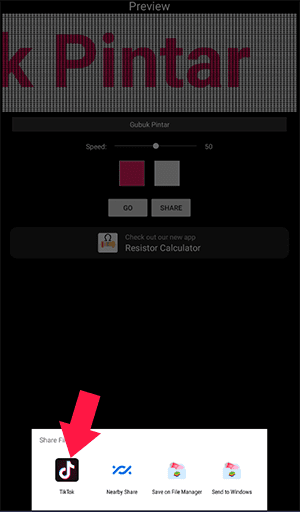

0 komentar:
Posting Komentar